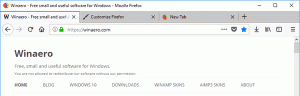Sulje sovellukset pois välilehtijoukosta Windows 10:ssä
Viimeisimmät Windows 10 -versiot sisältävät välilehtien toteutuksen, joka tunnetaan nimellä Sets. Kun Sets on käytössä, se sallii sovellusten ryhmittelyn täsmälleen kuten selaimen välilehdet. Käyttäjä voi yhdistää eri sovellusten ikkunoita välilehtinäkymään. On mahdollista sulkea pois tiettyjä sovelluksia välilehtijoukoista.
Mainos
Setsin pääideana on tarjota käyttäjälle tapa järjestää työtilasi tehokkaasti: avaamasi verkkosivut selain, asiakirjat tekstinkäsittelyohjelmassa - jokainen yhteen tehtävään liittyvä sovellus voidaan ryhmitellä yhdeksi ikkuna.

Sarjoja käyttämällä voit myös avata kansioita File Explorerin välilehdissä ilman kolmannen osapuolen työkaluja. Katso seuraava artikkeli.
Kansion avaaminen uudessa välilehdessä Windows 10 File Explorerissa
Oletuksena kaikki sovellukset voidaan yhdistää välilehdissä. Voit kuitenkin lisätä tai poistaa tiettyjä sovelluksia erityisluetteloon, jotta ne eivät sisälly välilehtijoukkoon.
Sovellusten sulkeminen pois välilehtijoukoista Windows 10:ssä, tee seuraava.
- Avaa Asetukset-sovellus.
- Siirry kohtaan Järjestelmä - Moniajo.
- Siirry oikealla olevaan osioon Tähän luetteloon lisättyjä sovelluksia ei voi sisällyttää välilehtijoukkoon.
- Napsauta painiketta Lisää sovellus.

- Valitse seuraavassa valintaikkunassa sovellus, jota et halua sisällyttää välilehtijoukkoon.

Olet valmis.
Huomautus: Jos lisäät File Explorerin yllä mainittuun luetteloon, komento "Avaa uudessa välilehdessä" avaa uuden File Explorer -ikkunan, kunnes sovellus poistetaan luettelosta.
Sovelluksen poistaminen Poikkeusten joukosta,
- Avaa Asetukset-sovellus.
- Siirry kohtaan Järjestelmä - Moniajo.
- Valitse oikealta haluamasi sovellus alta Tähän luetteloon lisättyjä sovelluksia ei voi sisällyttää välilehtijoukkoon.
- Napsauta poistopainiketta.

Se siitä!
Huomautus: Sets-ominaisuuden lopullinen versio saattaa tulla Windows 10 Redstone 5:n mukana. Tämä voi muuttua, jos Microsoft priorisoi Sets-ominaisuuden toimitettavaksi Redstone 4:n mukana, mutta tätä kirjoitettaessa se ei näytä olevan niin. Myös settien nimi voi muuttua lopullisessa julkaisussa.
Aiheeseen liittyvät artikkelit:
- Sarjojen ottaminen käyttöön tai poistaminen käytöstä Windows 10:ssä
- Tässä ovat näppäimistön pikanäppäimet Windows 10:ssä